因为之前一直都是使用vscode开发前端项目,现在有一些小程序或者h5项目采用uniapp开发,在体验了一段时间hbuiler之后,还是觉得vscode香,以下分享我使用vscode开发的一些配置。其中包括uniapp组件语法提示,uniapp代码提示,代码自动格式化。
参考文档:
https://ask.dcloud.net.cn/article/id-36286__page-2
1. 安装vetur
首先我们需要安装vscode基本的vue插件vetur,在vscode扩展程序中即可安装
2. 安装eslint
在vscode中安装eslint扩展
3. 配置vscode的setting.json
VSCode进行扩展设置,依次点击 文件 > 首选项 > 设置 打开 VSCode 配置文件settings.json,添加如下配置
{
"files.autoSave": "off",
"eslint.validate": [
"javascript",
"javascriptreact",
"vue-html",
{
"language": "vue",
"autoFix": true
}
],
"eslint.run": "onSave",
"editor.tabSize": 2,
"editor.codeActionsOnSave": {
"source.fixAll.eslint": true
}
}
自动格式化vue的项目也是如此,以上是部分配置,不要把原有配置删掉了
注意
不同版本的vscode配置可能有些许区别,如果哪个配置有问题,vscode会有提示
4. 使用vue-cli创建一个uniapp项目。
需要保证你已经全局安装vue-cli,没有的话先安装vue-cli
vue create -p dcloudio/uni-preset-vue my-project
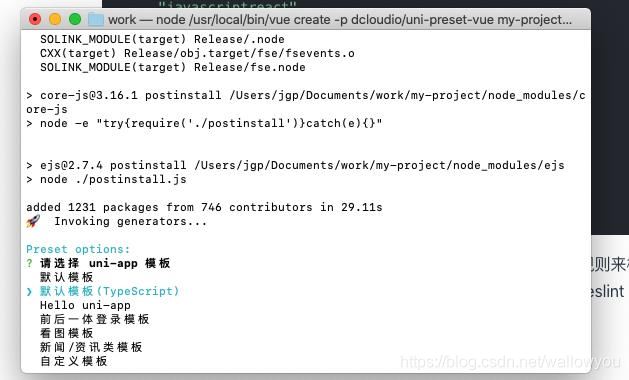
我们先选择默认模版(Typescript)当然也可以选择其他模板
安装完成之后我们用vscode打开刚刚创建的项目。
5. 在项目中安装组件语法提示
npm i @dcloudio/uni-helper-json,如果你的package.json文件中已经安装了的话就不需要安装
此时我们可以看到组件的语法提示
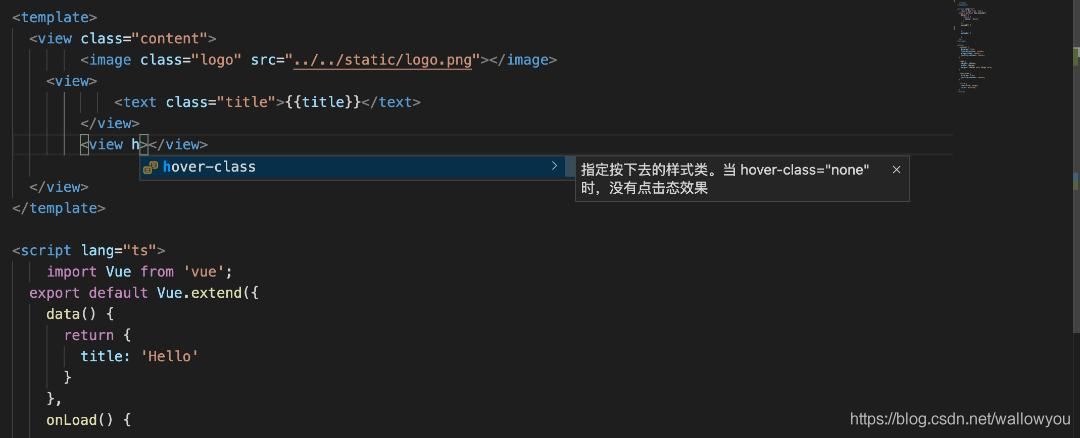
6. vscode安装uniapp-snippet插件
7. 保存自动格式化代码
可以看到此时页面中的格式比较混乱,看着很难受,然后保存也并不会自动格式化,所以我们需要给项目添加eslint
vue add eslint
我们选择最后一个prettier
安装完成之后我们可以看到我们的项目多了一些文件,可以自行在.eslintrc.js文件配置规则
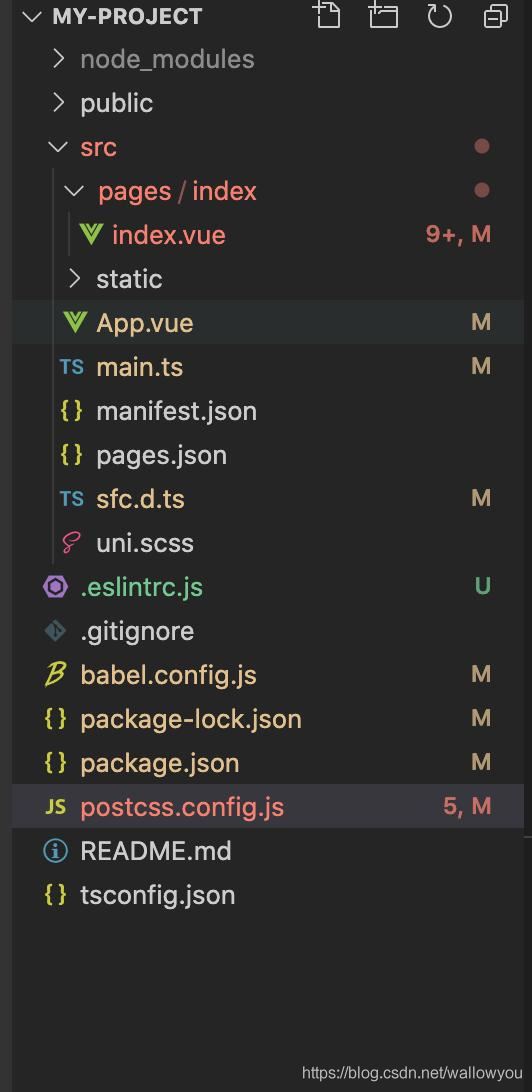
我们可以看到一些配置的js文件报错了,我们在这些文件首尾忽略eslint检查即可
比如postcss.config.js
/* eslint-disable */
const path = require("path");
module.exports = {
parser: require("postcss-comment"),
plugins: [
require("postcss-import")({
resolve(id, basedir, importOptions) {
if (id.startsWith("~@/")) {
return path.resolve(process.env.UNI_INPUT_DIR, id.substr(3));
} else if (id.startsWith("@/")) {
return path.resolve(process.env.UNI_INPUT_DIR, id.substr(2));
} else if (id.startsWith("/") && !id.startsWith("//")) {
return path.resolve(process.env.UNI_INPUT_DIR, id.substr(1));
}
return id;
},
}),
require("autoprefixer")({
remove: process.env.UNI_PLATFORM !== "h5",
}),
require("@dcloudio/vue-cli-plugin-uni/packages/postcss"),
],
};
/* eslint-disable */
其他配置的js文件也类似操作这样配置完之后我们保存代码就会自动格式化了
8. 导入 HBuilderX 自带的代码块
从 github 下载 uni-app 代码块,放到项目目录下的 .vscode 目录即可拥有和 HBuilderX 一样的代码块。d代码块下载地址https://github.com/zhetengbiji/uniapp-snippets-vscode
到此这篇关于使用vscode 开发uniapp的方法的文章就介绍到这了,更多相关vscode 开发uniapp内容请搜索NICE源码以前的文章或继续浏览下面的相关文章希望大家以后多多支持NICE源码!











